Planner skickar e-post- och push-meddelanden av olika anledningar. Vissa meddelanden kan styras av planmedlemmar och andra av gruppägare. Om du använder Planner i Teams, tillhandahålls ytterligare meddelanden Teams där de också kan hanteras.
Obs!: Om du använder Planner i Teams väljer du först knappen Gå till webbplatsen uppe till höger på skärmen och följer sedan de här instruktionerna.
Aktivera eller inaktivera meddelanden för dina uppgifter
-
Välj Inställningar längst upp till höger på skärmen och välj sedan Meddelanden.
-
I dialogrutan Meddelanden väljer du (för att aktivera) eller avmarkerar (för att inaktivera) följande alternativ:
-
Någon tilldelar mig en uppgift
-
En uppgift som har tilldelats till mig är försenad, förfaller i dag eller förfaller under de kommande sju dagarna
-
-
Välj Spara.
-
Om du använder Planner i Teams kan du stänga av Planner-roboten eller blockera roboten för att stoppa alla inkommande Teams-meddelanden, gå till sidan Chatt, öppna snabbmenyn för Planner-roboten och välja antingen Stäng av ljud eller Blockera robotkonversation.
Ta emot eller sluta ta emot gruppmeddelanden i Inkorgen
När du läggs till i en plan kan du få gruppmeddelanden via e-post när aktivitetskommentarer publiceras i planen. Följ de här anvisningarna om du vill starta eller sluta ta emot gruppmeddelanden i Inkorgen.
-
Välj de tre punkterna (. . .) till höger om planens namn och välj sedan Planinställningar.
-
Välj Gruppinställningar i dialogrutan Planinställningar.
-
Under Hantera grupp-e-postmarkerar eller avmarkerar du Få inga gruppmeddelandenoch väljer sedan Spara.
Obs!: Administratörer som vill inaktivera Planner Teams-meddelanden kan inaktivera Planner-appen för Teams. Om du bara vill inaktivera Planner Teams-meddelanden, men lämna Planner-appen aktiverad, kontaktar du Office support.
Om du har skapat en plan i Planner är du gruppägare för planen. Gruppägaren kan ändra en planinställning som skickar gruppmeddelanden till gruppen när en uppgift tilldelas eller slutförs. Som standard skickas inte gruppens e-postmeddelanden till planens grupppostlåda i Outlook. Om en medlem väljer att följa gruppen skickas de här aktivitetsmeddelandena till planens inkorg.
Följande bild visar ett exempel på e-postmeddelanden till grupper som du kan få.
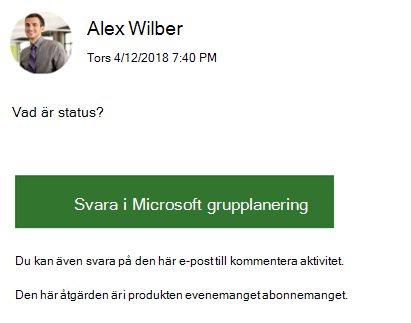
I den andra bilden har en planmedlem svarat på aktiviteten.
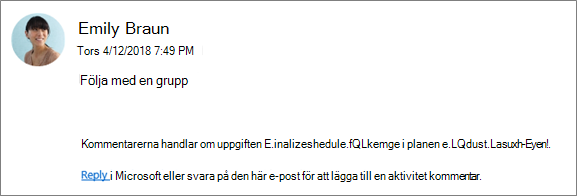
Växla e-postmeddelanden till uppgiftsaktivitetsgrupp
Obs!: Endast gruppägare kan inaktivera gruppmeddelanden. Mer information om hur du blir gruppägare finns i Behöver du göra någon annan till ägare av en plan?
-
Välj 3 punkter(...) på plantavlan) till höger om planens namn.
-
Välj Inställningar för plan på menyn.
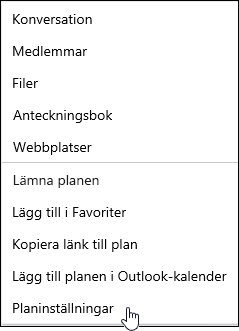
-
Markera (för att aktivera) eller avmarkera (för att inaktivera)Skicka e-post till planens grupp när en aktivitet tilldelas eller slutförs och sedan Spara.
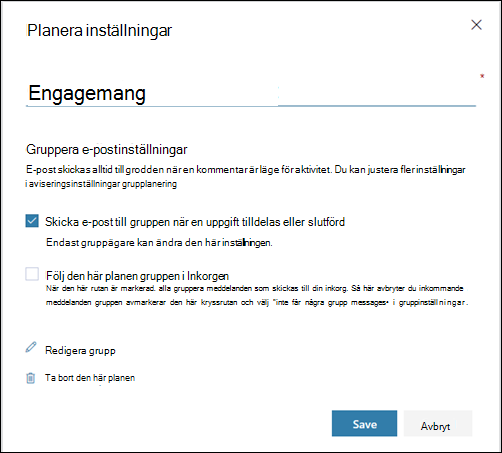
Det finns fyra grundläggande typer av meddelanden i Planner:
-
Grupp-e-postaviseringar E-postmeddelanden som skickas till alla medlemmar i gruppen. E-postmeddelanden skickas från Microsoft Planner till grupppostlådan. För dem som följer en plangrupp levereras inte e-postaviseringarna till deras inkorgar. Men om en användare publicerar en kommentar om en uppgift får användaren e-postmeddelanden i inkorgen för alla efterföljande kommentarer som gjorts om uppgiften (även för kommentarer som andra användare har gjort).
-
E-postaviseringar för Planner E-postmeddelanden som endast skickats till dig, levereras till din inkorg.
Obs!: E-postaviseringar för Planner är inte tillgängliga i Planner för Office 365 GCC, Planner för Office 365 GCC High eller Planner för Office 365 DoD.
-
Meddelanden om Planner-mobilappen Push-meddelanden i Planner-mobilappen. Meddelanden i Planner-mobilappen visas precis som andra aviseringar på din telefon eller enhet. När du trycker på ett meddelande i Planner-mobilappen öppnas Planner-appen.
Obs!: Aviseringar för Planner-mobilappar är för närvarande inte tillgängliga Office 365 för myndigheter för prenumerationer på Community Cloud (GCC).
-
Teams meddelanden Meddelande Teams Planner visas i Teams aktivitetsfeed. Den innehåller aktivitetsrubriken, vem som har tilldelat dig aktiviteten och den plan som aktiviteten tillhör. Din Planner-uppgiftsavisering i Teams inte ersätter dina meddelanden om e-post- och mobil push-uppgiftstilldelning i Planner. du får alla tre.
Meddelanden:
-
Även om uppgiftens tilldelningsåtgärd inträffar utanför Teams (till exempel i Planner för webben eller Planner-mobilapparna) skickas ett Teams-meddelande till den som ska tilldelas om planen har en flik i Teams.
-
Om du inte kan se aktivitetsfeeds kontrollerar du att appen Uppgifter är installerad i Teams.
-
I följande tabell visas aktiviteter som utlöser aviseringar, vem som får meddelanden, meddelandeformat och vad du kan göra för att konfigurera dem. Teams-meddelanden kräver att Planner används i Teams.
|
Aktivitet |
Vem meddelande |
Meddelandeformat |
Konfigurerbarhet |
|---|---|---|---|
|
En uppgift tilldelas till någon |
Alla planmedlemmar som följer gruppen |
E-post Teams (om det används) |
|
|
En uppgift markeras som Slutförd |
Alla planmedlemmar som följer gruppen |
E-post Teams (om det används) |
|
|
Du skapar en plan |
Alla planmedlemmar |
E-post Teams (om det används) |
Du kan inte inaktivera det här. |
|
Du läggs till i en plan |
Du |
E-post Teams (om det används) |
Du kan inte inaktivera det här. Alla planmedlemmar får ett välkomstmeddelande via e-post från Microsoft om att de har lagts till i planen, tips om hur du använder planer och en länk till planen. |
|
Kommentarer från en planmedlem efter din kommentar |
Du |
E-post |
Du kan inte inaktivera det här. |
|
Någon tilldelar dig en uppgift |
Du |
E-post Push-avisering för Planner-appen Teams (om det används) |
|
|
Någons kommentarer om en plan |
Alla planmedlemmar som följer gruppen i sin inkorg |
E-post |
Som planmedlem kan du konfigurera endast genom att inaktivera ditt kvitto på alla gruppmeddelanden. Läs Ta emot eller sluta ta emot gruppmeddelanden i Inkorgen. |
|
Du har uppgifter som närmar sig eller är förbi deras förfallodatum |
Du |
E-post |
Om det ingår i organisationens produktlicenser Exchange Online du få e-postpåminnelser. Om du använder en lokal e-Exchange Server kan det finnas problem. Mer information finns i Hur kan jag se till att alla mina användare får e-postmeddelanden till Planner?










